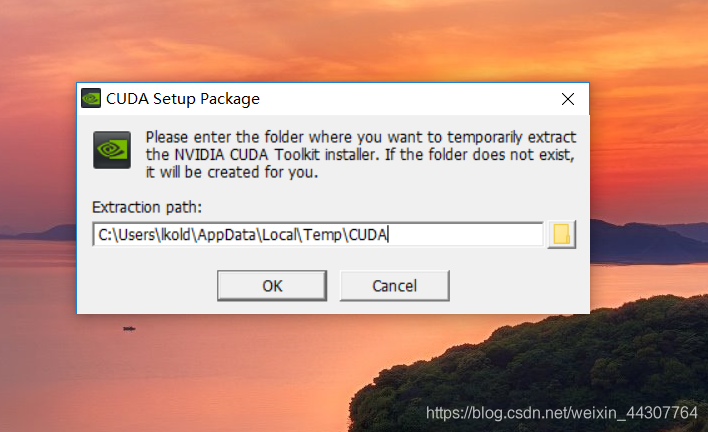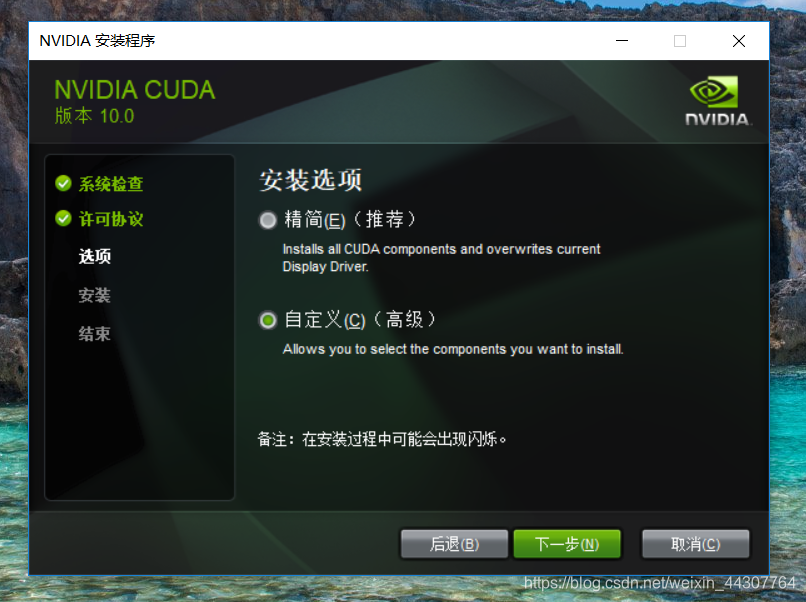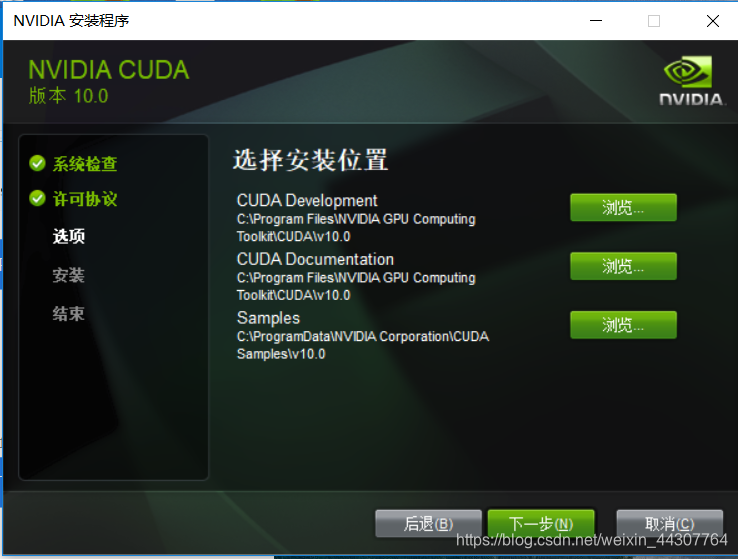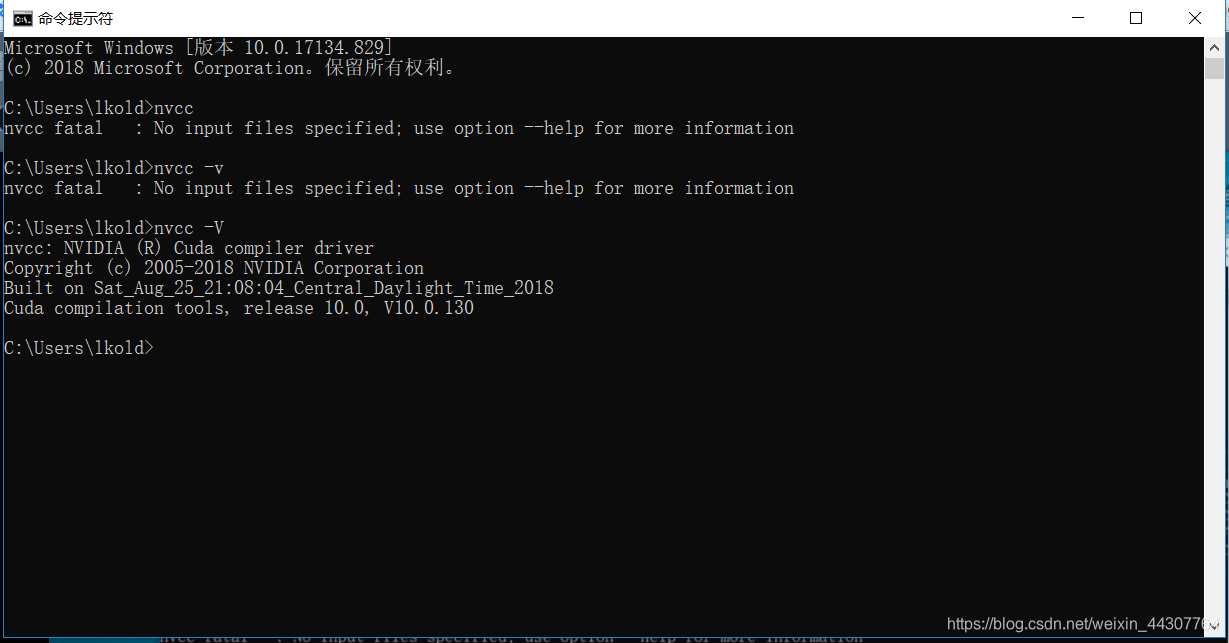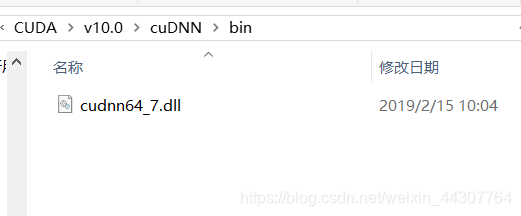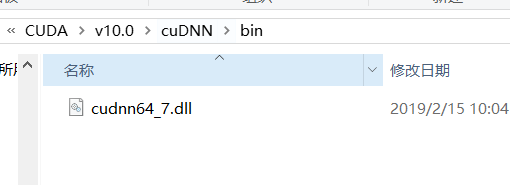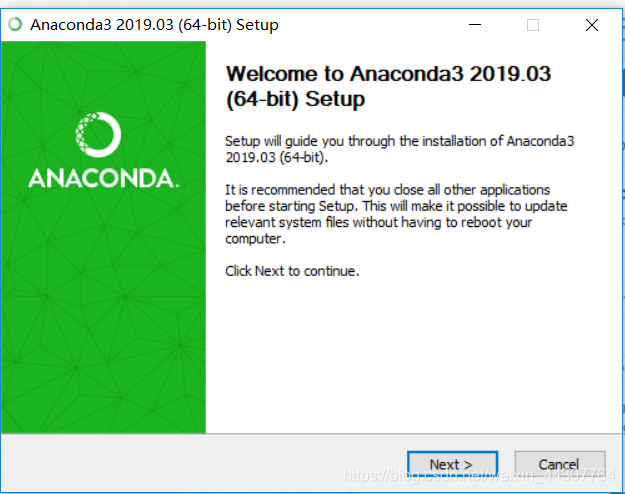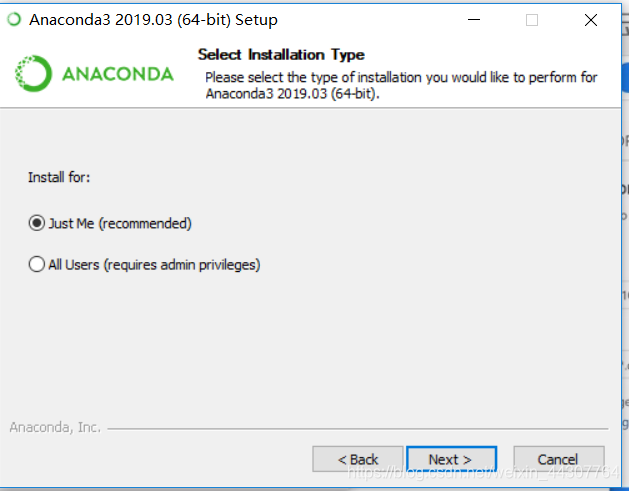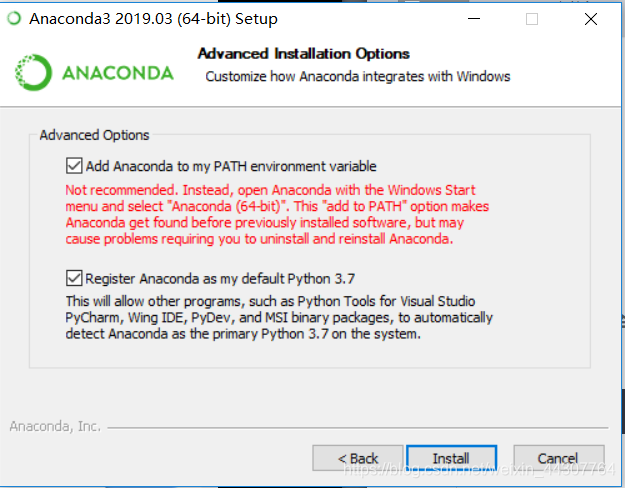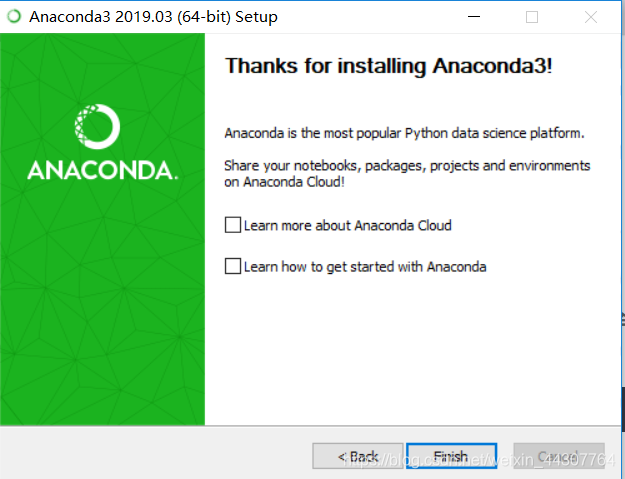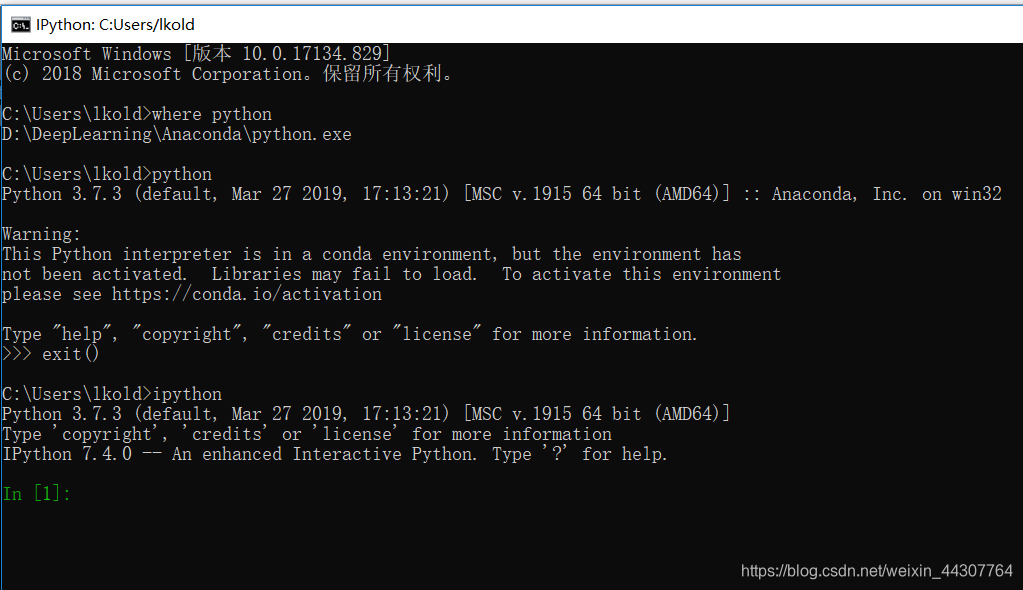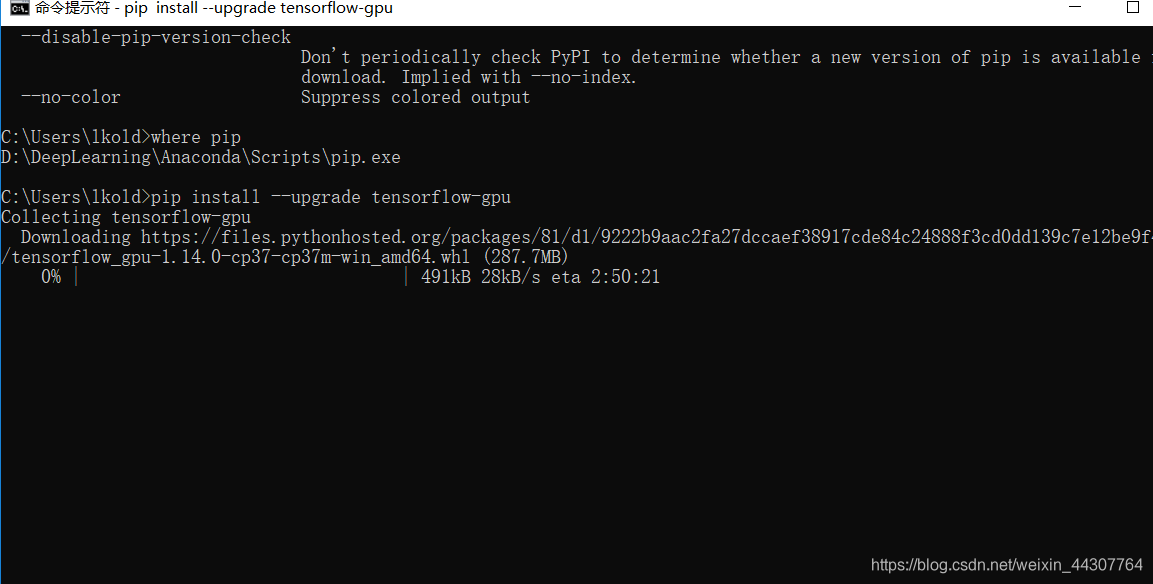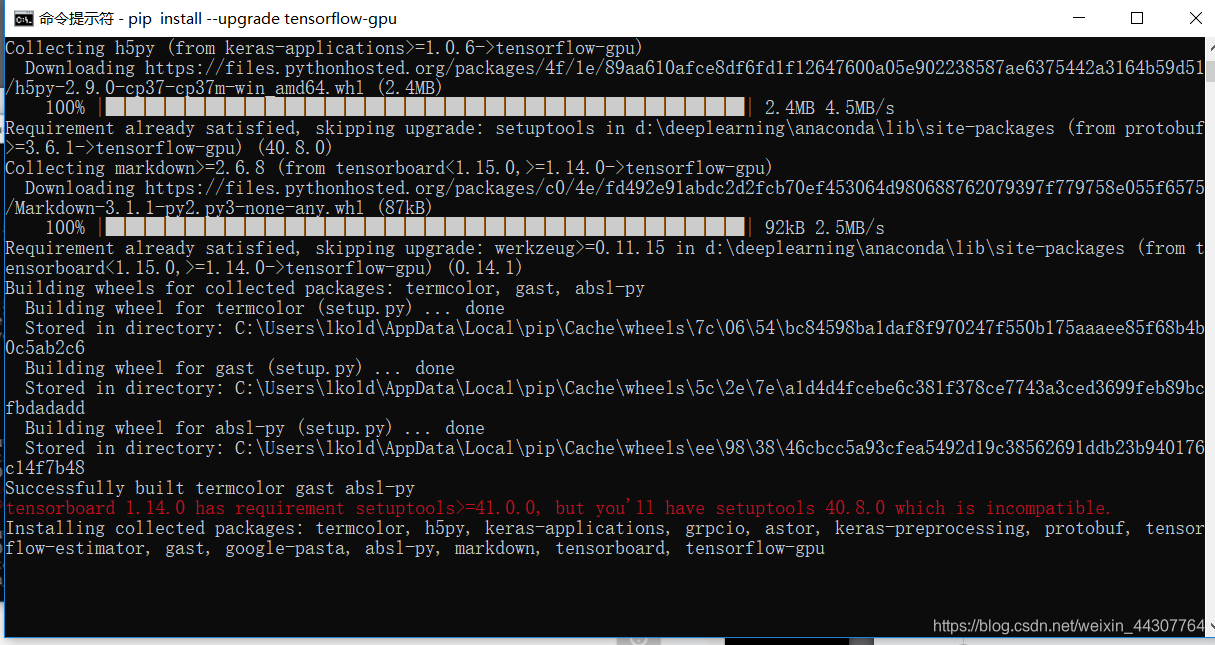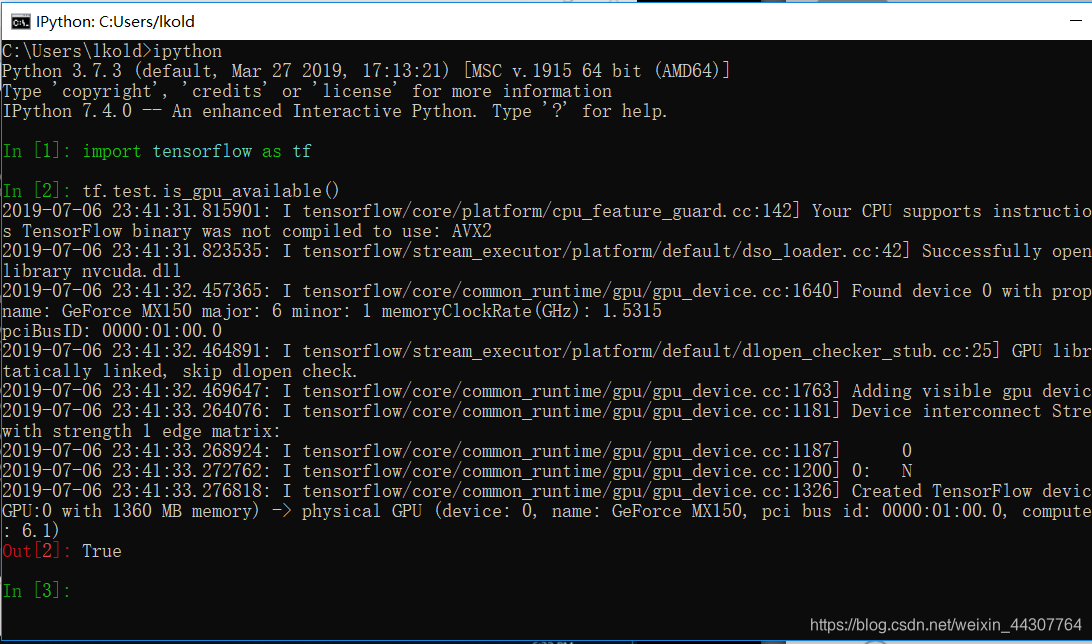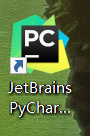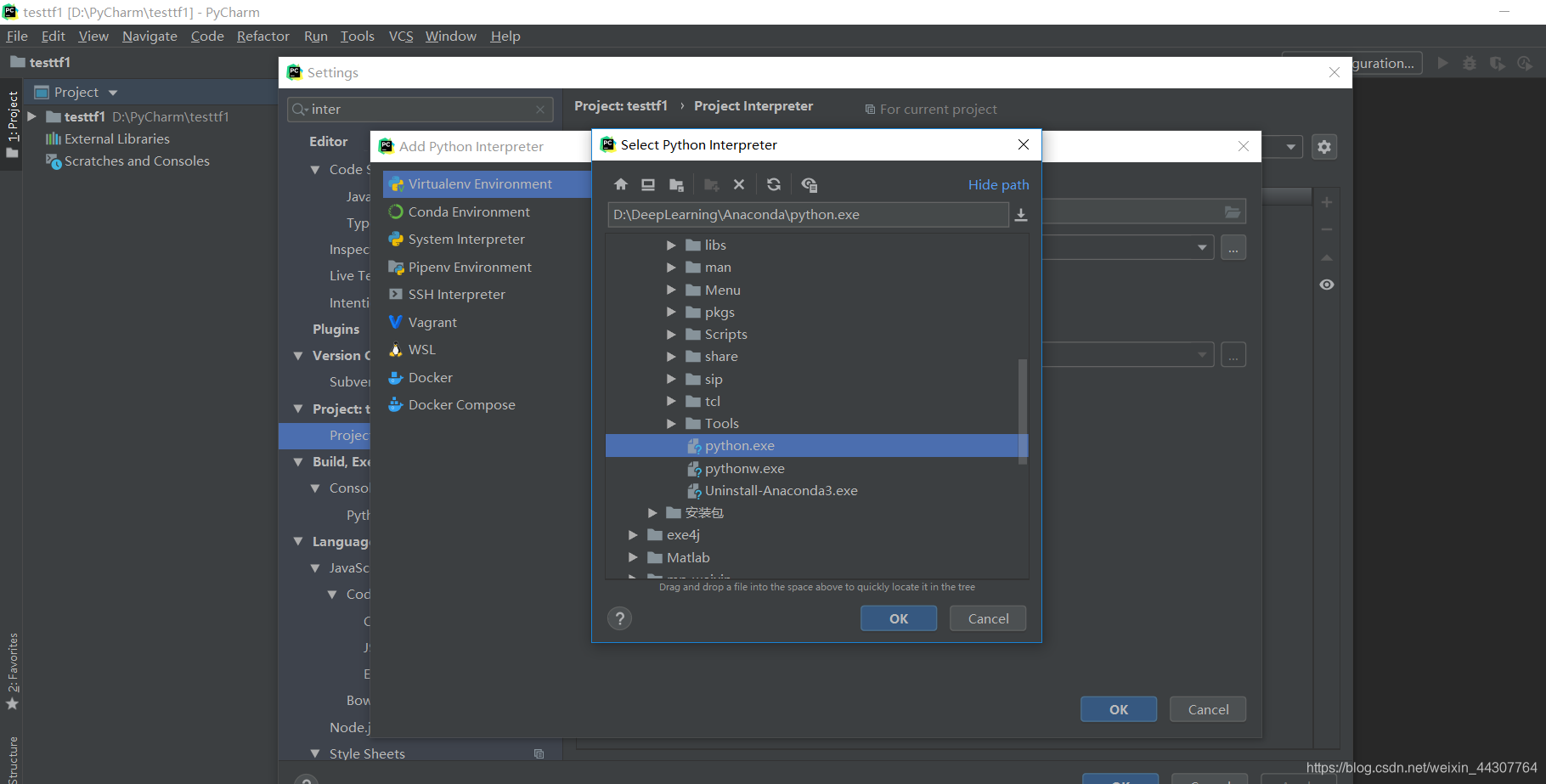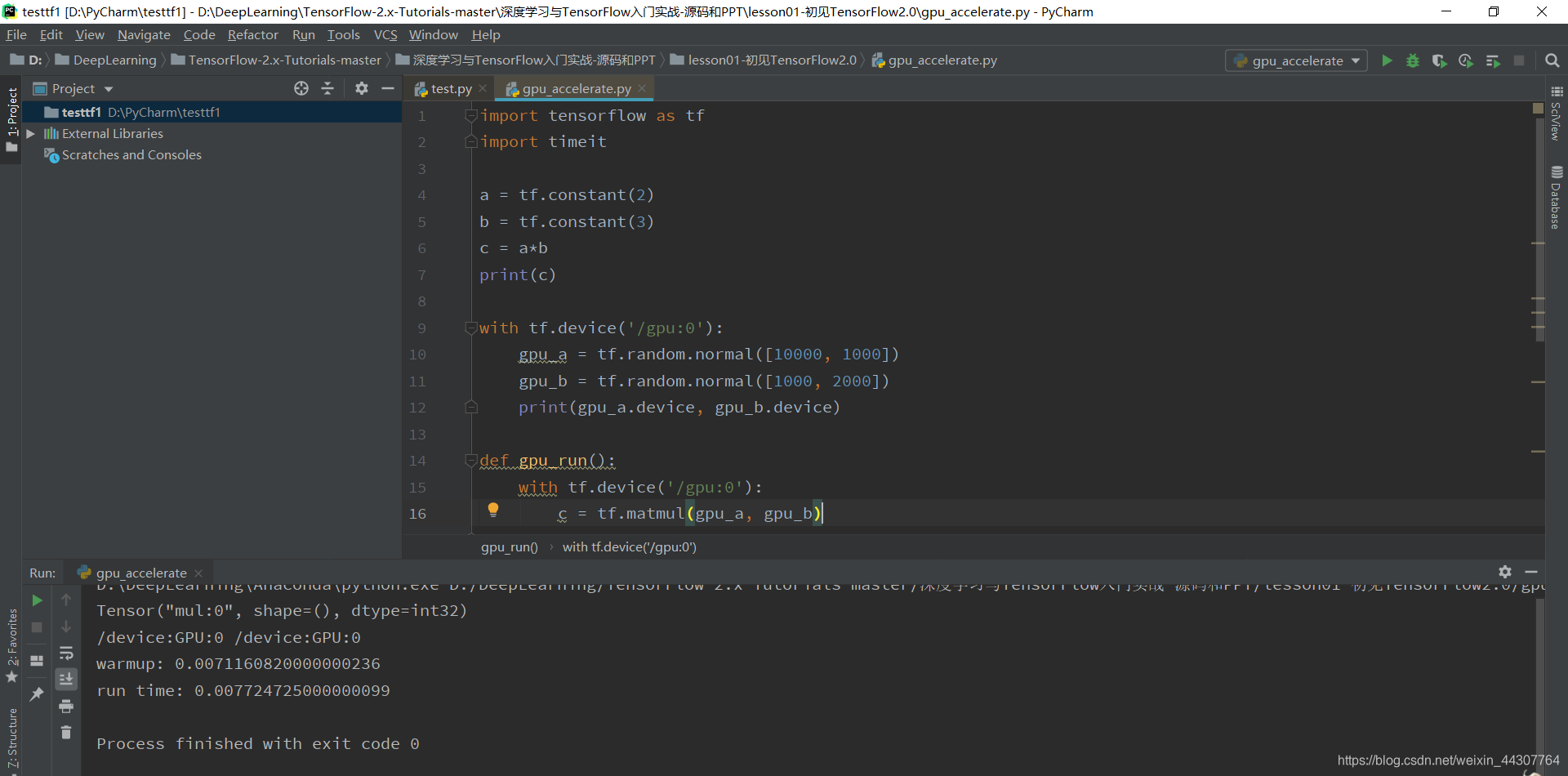tensorFlow简介
对深度学习或者人工智能感兴趣的,相信大家都听过TensorFlow的大名。它是由Geogle公司推出的一个深度学习的框架,tensorflow2.0因为其使用的方便性受到了广大开发者的欢迎。但其开发环境的搭建对于初学者来说十分不友好,今天这篇文章就来详细的讲一下tensorflow开发环境的搭建。
这里注意一下,这里介绍安装的对于win10系统的tensorflow gpu版本的安装,如果你电脑上没有配置NVIDIA的显卡,可以跳过之前的CUDA的安装。或者老老实实去看cpu版本的安装教程
搭建环境大概需要4个安装包:
1.anaconda
2.CUDA
3.cuDNN
4.pycharm
安装CUDA
对于第一步其实也可以选择安装anaconda,但其实对于GPU的版本来说,安装CUDA是最核心的步骤,很容易就出错,所以这里首先介绍最核心的步骤的安装。
首先安装CUDA,你需要检查一下你电脑上是否配置有NVIDIA的显卡。可以进入设备管理器查看显示适配器以确保自己电脑是NVIDIA的显卡。去官网下载好CUDA的安装包后,双击安装文件:(我这里下载的是CUDA10.0版本)
安装
建议使用默认安装位置
双击同意并继续
这里最好选择自定义,如果选择推荐很可能会安装出错:
接下来的操作需要重点注意
- 默认的GeForce Experience是没用的,取消勾选
- 如果你电脑上没有安装visual studio,一定要把visual studio这个勾去掉
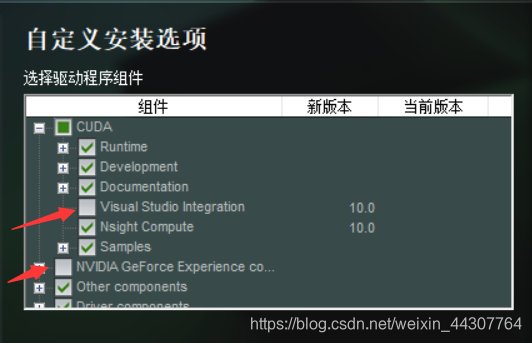
- 驱动和其他,右边显示的你电脑上的当前版本如果比这个版本要高,取消勾选,否则很可能安装失败,这里我的两个当前版本比我安装的版本都要高,取消勾选
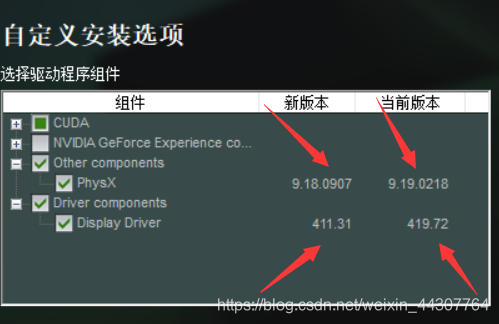
4.选择完成之后进行下一步
可以看到这里已经安装完成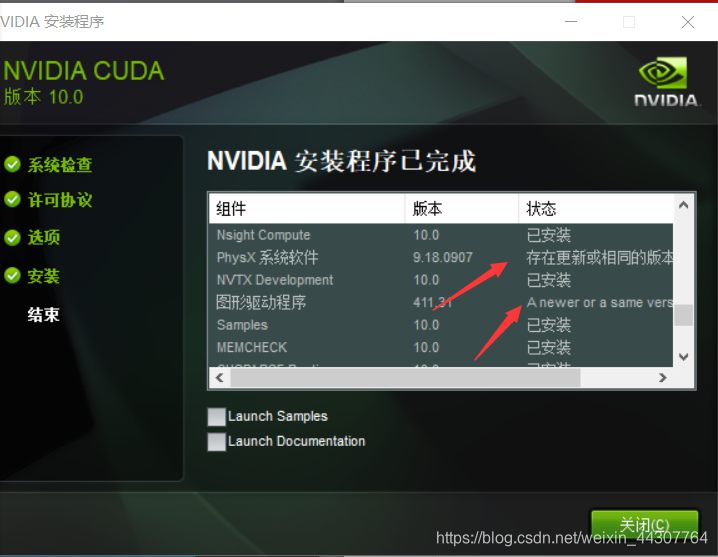
确认
安装完成之后,我们来确认是否安装成功 ,进入如下目录C:\Program Files\NVIDIA GPU Computing Toolkit\CUDA\v10.0\bin查看是否有nvcc.exe文件
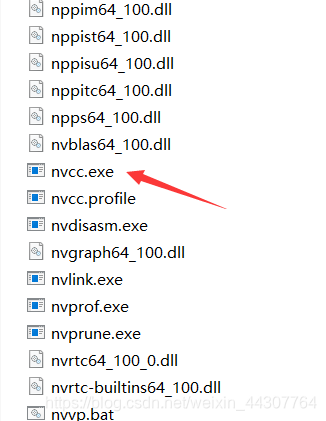
确认有之后,在命令行输入如下命令,看是否返回正确信息:
接下来我们再确认另一个东西,
进入C:\Program Files\NVIDIA GPU Computing Toolkit\CUDA\v10.0\extras\CUPTI\libx64
目录,确认是否有下图的文件
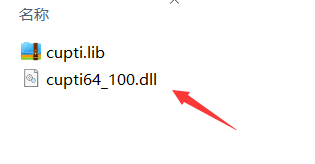
这两步确认之后,我们进入环境变量中的系统变量确认一下,环境变量是否自动配置成功。

选中系统变量中PATH,点击编辑,安装成功的话,顶部应该会出现如图所示的两个环境变量。
如果没有出现,贼说明安装过程应该出现了问题。
安装cuDNN
CUDA安装完成之后,我们进行下一步,cuDNN的配置。去官网下载好cuDNN之后,我们会得到cuDNN的一个文件夹。(注意,下载的cuDNN的版本一定要和CUDA的版本相匹配)
,我们复制这个文件夹,然后进入进入到C:\Program Files\NVIDIA GPU Computing Toolkit\CUDA\v10.0目录中,将复制好的cudnn文件拷贝进去
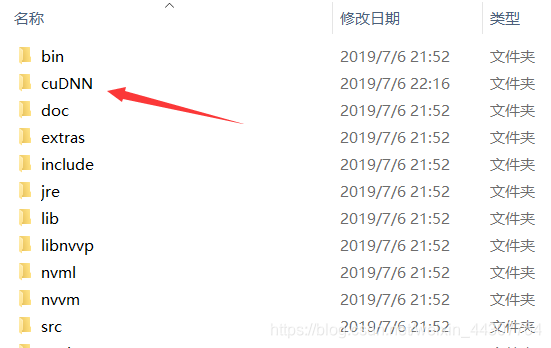
确认cudnn目录下是否有如下文件,这个文件很重要。
做好这一切之后就是环境变量的配置,
进入如下两个文件下,复制他们的位置,然后进入到刚刚的环境变量中PATH变量
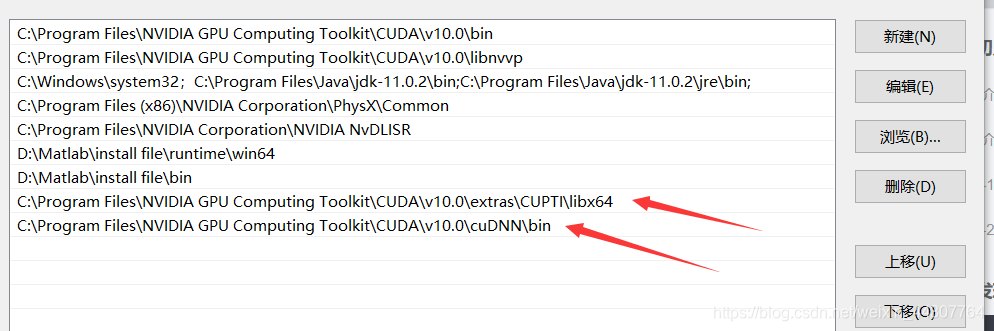
添加完成之后还有很重要的一步:
这两个环境变量需要上移,并且要上移到和刚才确认两个环境变量哪里,这四行环境变量必须在一起且位于顶部,并且4行缺一不可,但他们之间的顺序没关系。
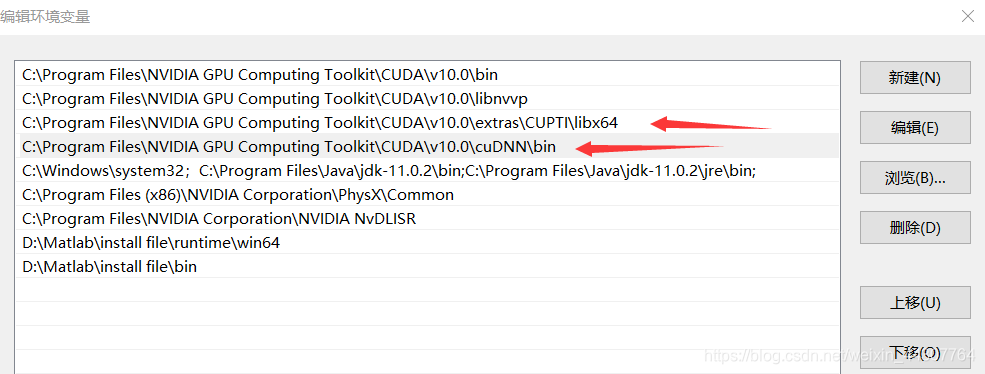
确认之后,这一步便成功了。
安装anaconda
从官网上下载好anaconda的安装包,双击安装:
Next
这一步的安装位置可以默认,也可以自己自己指定一个位置:
选择好之后,下一步,这里勾选第一栏:
取消两个勾选,点击完成。
然后我们进入命令行,输入以下命令进行测试,看返回是否正确:
如果出现上图这样,那么**恭喜你,anaconda也已经安装完成,离成功搭建tensorflow又近了一步**
安装tensorflow
进入命令行,输入以下命令pip install --upgrade tensorflow-gpu 即可开始下载tensorflow,一般来说,在国内下载tensorflow会十分的慢,知识后你可以需要科学上网的手段,或者去百度搜索pip国内源,用国内的镜像下载,加上一些命令,这样也能显著提高下载速度。下图就是没有提高速度和提速之后的速度对比:
大家可以发现这速度十分十分的慢,提速之后,明显快了很多:

等待安装完成之后:
我们来测试一下,是否成功,进入ipython:(ipython是python的一个交互工具),import tensorflow as tf,如果出现下面这种情况,贼说明是安装成功了:
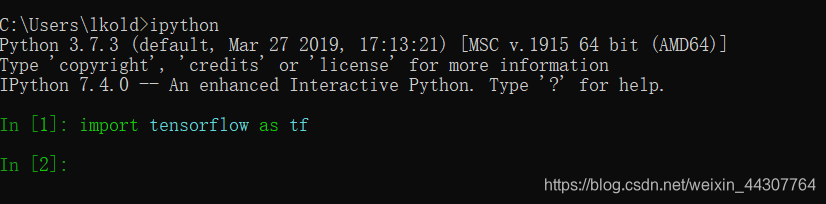
我们再来测试一下GPU是否能用,输入tf.test.is_gpu_available(),如果出现下图的情况,则说明成功:
由此,恭喜你,tensorflow也已经安装好了
安装pycharm
pycharm是python的一个十分好的集成开发环境,大家可以官方下载免费的community版本,如果大家是学生的话,也可以申请学生认证,免费是否pycharm专业版。pycharm的安装教程网上很多,大家可以自行去百度,这里就不做过多的介绍,一般如果学过用过python的人应该都会下载了这个软件。
安装完成之后进入界面点击setting,将project的interpreter配置为刚刚下载的anaconda中python.exe
,如下图:
完成以上步骤之后,一个tensorflow的开发环境就搭建完成了,接下来我们写两行代码测试一下:
OK,成功运行,接下来你就可以尽情享受目前顶级的深度学习的框架了。